网友千世提问:ppt中的飞入
大家知道ppt如何修改飞入效果吗?很多人都不太了解,那下面就看一看ppt修改飞入效果的方法,希望大家喜欢。
修改飞入效果的方法
在”插入“选项卡中选择”文本框。如图所示。

修改飞入效果的步骤图1
并在文本框中输入自己想要的内容。

修改飞入效果的步骤图2
选择这个文本框,在动画选项卡中选择“飞入”动画效果。

修改飞入效果的步骤图3
为了很好的说明问题,我们这里选择“自右侧”动画的效果选项。

修改飞入效果的步骤图4
这里我将这效果做成了GIF动画,大家看一下效果。我们可以看到这个效果其实是匀速运动。

修改飞入效果的步骤图5
如图所示,我们将持续时间调整为3秒,或更长的时间。

修改飞入效果的步骤图6
我们点击飞入设置“设置平滑开始为2秒,如图所示。

修改飞入效果的步骤图7
这个时候我们播放测试一下效果,飞入的效果是加速度运动。

修改飞入效果的步骤图8
而平滑结束的话,你可以发现飞入的效果是减速运动

修改飞入效果的步骤图9
弹跳结束是2013版本中才有的功能,一般设置的时间为总长的一半。所以我这里设置为1.5秒。

修改飞入效果的步骤图10
以上就是ppt修改飞入效果的方法,希望可以帮助到大家。
关于《ppt如何修改飞入效果?ppt修改飞入效果的方法》相关问题的解答梦鸢小编就为大家介绍到这里了。如需了解其他软件使用问题,请持续关注国旅手游网软件教程栏目。
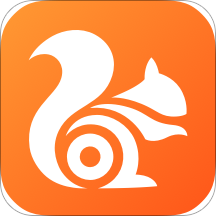

















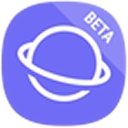


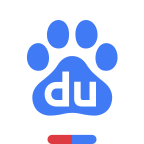



![uc浏览器怎么缓存[uc浏览器缓冲的如何保存到手机]](http://img.citshb.com/uploads/article/20230514/6460ee55cb77c.jpg)
![红米note7的计算器文本在哪里[红米的计算机在哪]](http://img.citshb.com/uploads/article/20230514/6460e35fec178.jpg)
![华为荣耀免打扰模式怎么设置[荣耀免打扰怎么设置]](http://img.citshb.com/uploads/article/20230514/6460e3539c196.jpg)
![荣耀10屏幕旋转怎么关[华为荣耀10青春版如何设置屏幕转动]](http://img.citshb.com/uploads/article/20230514/6460da0693a84.jpg)
![荣耀10青春版黑名单在哪里[华为荣耀10黑名单在哪里设置]](http://img.citshb.com/uploads/article/20230514/6460d122b08ee.jpg)
![uc浏览器设置返回首页时获取新资讯怎么操作[uc浏览器点到首页怎么返回]](http://img.citshb.com/uploads/article/20230923/650eb3cbabb70.jpg)
![支付宝的天天惠星球有什么用[天天惠星球可以赚钱吗]](http://img.citshb.com/uploads/article/20230514/6460f0f408009.jpg)
![荣耀10青春版扫描文件功能怎么用[荣耀10怎么扫描文字]](http://img.citshb.com/uploads/article/20230514/6460ee686b080.jpg)
![抹茶美妆app删掉帖子的简单操作是什么[抹茶美妆app删掉帖子的简单操作]](http://img.citshb.com/uploads/article/20230514/6460edf44c80f.jpg)
![小乖鱼app的详细玩法介绍[小乖鱼app的详细玩法介绍大全]](http://img.citshb.com/uploads/article/20230514/6460ec236ab1d.jpg)




